Как узнать какая видеокарта стоит на компьютере этот вопрос интересует многих пользователей. Решить его можно достаточно большим количеством способов. Начиная от стандартного инструмента «диспетчера устройств» и заканчивая специализированными программа для сбора характеристик компьютера. Но, не пугайтесь сложных названий, все на самом дело достаточно просто и вы в этом убедитесь сами. В данном обзоре будут рассмотрены, как минимум, четыре способа, из которых вы можете выбрать наиболее подходящий для вас.
Кстати, вы всегда можете посмотреть на коробку из под видеокарты или в страницу спецификации, которая шла вместе с компьютером. Но, к сожалению, такое не всегда возможно, как например, если компьютер вам достался в подарок или же компьютер шел в сборе и единственное, что указано в документах, это его название (например, крутой компьютер для игр). По этой причине полезно иметь под рукой несколько способов узнать свою видеокарту, о которых и пойдет речь далее.
Как узнать какая у меня видеокарта на компьютере стандартным образом в Windows?
Чтобы узнать какая у меня видеокарта на компьютере стандартным образом в Windows достаточно использовать инструмент под названием «диспетчер устройств». Важно предупредить вас сразу, если вы не установили на компьютер необходимые драйвера видеокарты, то, к сожалению, в диспетчере может отображаться некорректная информация. Например, вместо вашей карты может значиться надпись «Стандартный VGA графический адаптер». Тем не менее, этот способен доступен в любой операционной системе и не требует от вас установки каких-либо программ, поэтому о нем стоит знать в первую очередь.
Как включить мониторинг в играх?
Итак, чтобы открыть диспетчер устройств, необходимо выполнить следующие шаги (самый быстрый способ):
- Откройте меню Пуск Windows
- Напишите в поле «Найти программы» фразу «диспетчер устройств» (без кавычек, можно и фрагмент названия, так как поиск идет по части названия)
- Среди появившихся пунктов выберите «диспетчер устройств»
- В появившемся окне раскройте пункт «видеоадаптеры»
- Внутри него будут перечислены все ваши видеокарты (как показано на рисунке ниже)
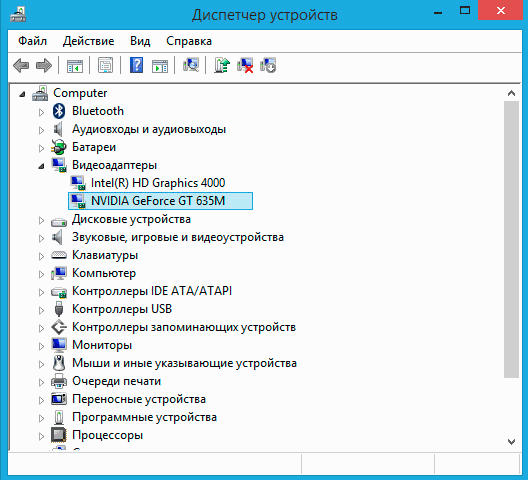
Как видите, способ требует от вас минимум времени. Так же не переживайте, если обнаружите в списке две видеокарты, даже если вы считали, что карта должна быть одна. Это происходит из-за того, что некоторые современные процессоры идут со встроенной видеокартой, что позволяет сэкономить на стоимости компьютера, особенно, если последний подбирается для простых задач, вроде составления документов.
Как узнать какая видеокарта стоит на компьютере с HWiNFO?
Если в предыдущем способе использовался стандартный инструмент Windows, то в данном способе речь пойдет о том, как узнать какая видеокарта стоит на компьютере с HWINFO. Для этого, вначале скачайте программу здесь, а затем установите ее.
Топ программ для просмотра характеристик 🖥️ и мониторинга температуры вашего ПК в Windows 10
Сразу стоит отметить, что программа позволяет узнать достаточно много информации о компьютере, какая видеокарта стоит, какой процессор, сколько оперативной памяти и многое другое. В целом, достаточно полезная утилита, но перейдем к тому, что вам нужно будет сделать. А это, чтобы вы не думали, всего лишь запустить программу и посмотреть в правый верхний угол. В нем будет отображаться детальная информация о вашей видеокарте, как показано на рисунке ниже.
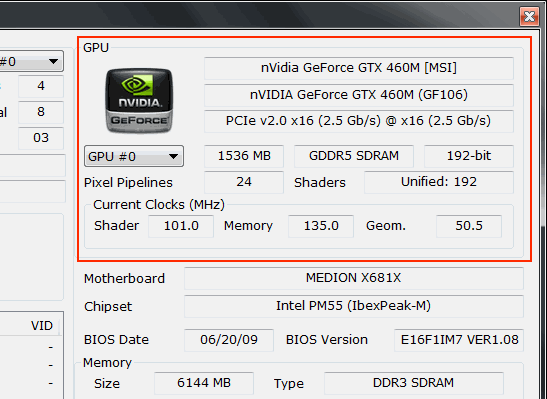
Как видите, ничего сложно в этом способе нет. Тем не менее, программа предоставляет достаточно много информации, среди которой вы можете запутаться, поэтому перейдем еще к двум способам
Как узнать свою видеокарту с CPU-Z?
Еще одной замечательной программой является CPU-Z. С помощью нее вы сможете узнать свою видеокарту и не только. Так же можно посмотреть процессор, материнскую плату, оперативную память и многое другое. Но, в данном случае нас интересует именно видеокарта. Итак, как это можно сделать.
Для начала скачайте программу CPU-Z и установите ее. Затем откройте программу. В появившемся окне перейдите на вкладку «Graphics» и посмотрите в поле «Name» в области «GPU». Там будет указано название видеокарты (смотрите рисунок ниже).
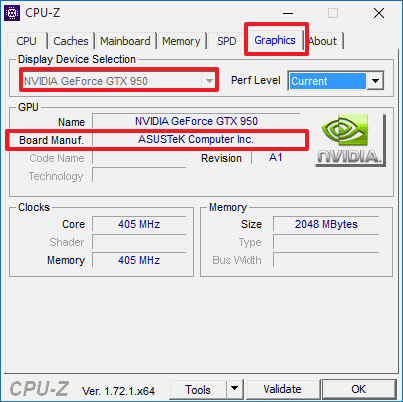
Легко заметить, что этот способ не сложнее предыдущего. Кстати, советую прогуляться по вкладкам, там вы сможете узнать о вашем компьютере много интересного. А теперь перейдем к последнему способу.
Какая у меня видеокарта с Piriform Speccy?
Еще одной замечательной программой и к тому же имеющей интерфейс с русским языком является Piriform Speccy. Как и свои аналоги, программа позволяет узнать какая у меня видеокарта, какой у вас процессор, сколько оперативной памяти на вашем компьютере и многое другое. И, конечно, в этом нет ничего удивительного, ведь компьютер состоит не из одной видеокарты. Итак, чтобы узнать какая видеокарта стоит на компьютере, необходимо скачать Piriform Speccy и установить ее. После запуска программы, в главном окне отобразится основная информация о компьютере, в том числе и видеокарта (смотрите рисунок ниже).
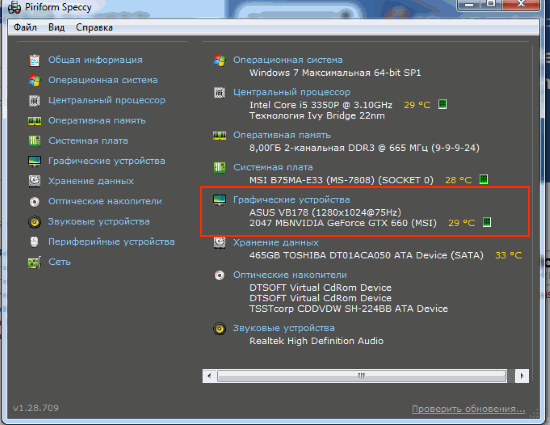
Как видите, ничего сложного нет. Используйте представленные способы и вы всегда будете в состоянии за пару минут ответить себе на вопрос как узнать какая видеокарта стоит на компьютере.
☕ Понравился обзор? Поделитесь с друзьями!
Источник: ida-freewares.ru
Как определить какая видеокарта работает в данный момент

Каждый активный пользователь компьютера стремится добиться максимальной производительности своего устройства, особенно в требовательных к железу приложениях и играх, поскольку именно от этого зависит быстрота и комфорт работы.

На сегодняшний день почти в каждый современный ПК или ноутбук, устанавливается две графические платы:
- Встроенная — встраивается в процессор или материнскую плату. Самая слабая в плане производительности, благодаря чему потребляет меньше электроэнергии, что особенно заметно на ноутбуках.
- Внешняя — подключается отдельно. Отличается высокой производительностью и потребляет значительно больше энергии.
У многих пользователей возникает вопрос, а как узнать какая видеокарта работает в данный момент, встроенная или дискретная? Именно об этом мы и поговорим в этой статье.
Nvidia Optimus
Отличная утилита, которая поможет нам понять, какая видеокарта работает на текущий момент. Не могу не заметить ряд ее преимуществ: бесплатность, простота в использовании и легкость.
Как ее использовать:

- Все что нужно, это
- В нижнем окошке отобразится весь список запущенных приложений через дискретную видеокарту.
Таким образом, мы можем проверить, какая видеокарта задействуется во время игры или при запуске графических редакторов. Для обладателей карт от AMD Radeon предлагаю воспользоваться одним из следующих способов, о которых мы поговорим ниже.
Настраиваем переключение видеоплаты
Обычно, если на ПК или ноутбук установлены две графические платы, они должны переключаться автоматически, в зависимости от нагрузки. Например, при запуске нагружающих систему программ, автоматически задействуется дискретная, а при обычных задачах (прослушивании музыки, работой с текстовыми редакторами), активируется внутренняя.

Но бывают случаи, когда переключение в автоматическом режиме не срабатывает. Именно тогда и нужно настраивать переключение между адаптерами самостоятельно. Как это сделать, я уже писал здесь.
GPU-Z
Еще одна замечательная бесплатная утилита, в первую очередь она предназначена для просмотра характеристик платы: объема памяти, типа памяти, частоту памяти и ядра, активного интерфейса pci express, и т.д. Но так же с ее помощью можно посмотреть, какая именно видеокарта работает в данный момент.
Как это сделать:

- После установки, запускаем утилиту и переходим во вкладку «Sensors».
- В самом низу окна выбираем интересующую нас видеоплату.
- Запускаем любую программу или игру, смотрим на показатель «GPU Load», если запущенная нами утилита работает от выбранной нами видеоплаты, в данном случае от дискретной, этот показатель должен увеличиться.
Отключение встроенной карты
Если вам необходимо, чтобы во всех случаях работала только внешняя карта, тогда нужно отключить встроенную. Сделать это можно несколькими способами.
Итак, мы с вами разобрали 4 способа мониторинга платы, и теперь вы сами сможете узнать, при каких задачах задействуется та или иная карта.
Источник: onoutbukax.ru
Как узнать модель и параметры видеокарты на компьютере с Windows 10
Вам не нужно открывать свой компьютер, чтобы найти информацию об оборудовании. Если вы хотите получить информацию о вашей видеокарте, вот несколько способов получить эту информацию на компьютере с Windows 10.
Как посмотреть видеокарту в Windows 10
Существует несколько способов определить, какая видеокарта установлена на вашем компьютере.
В приложении «Настройки»
«Настройки» >> Система >> Дисплей >> Расширенный дисплей
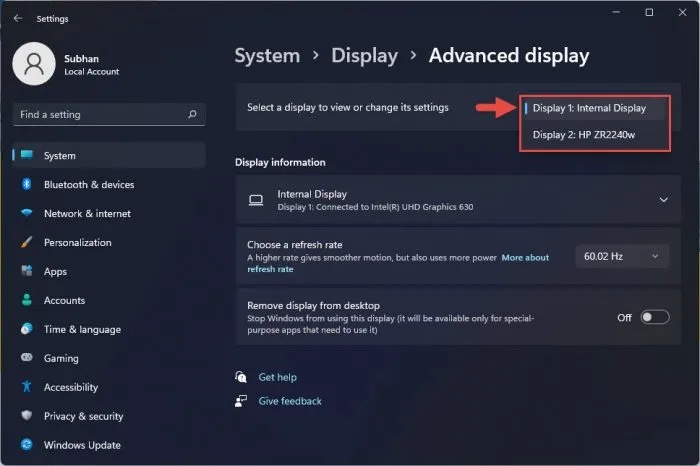
В раскрывающемся меню перед «Выберите дисплей для просмотра или изменения его настроек» выберите дисплей, подключенный к графическому процессору, для которого вы хотите найти информацию.
Примечание. Этот шаг обычно требуется, если у вас более одного устройства отображения, и они подключены к разным портам или графическим процессорам на вашем компьютере.
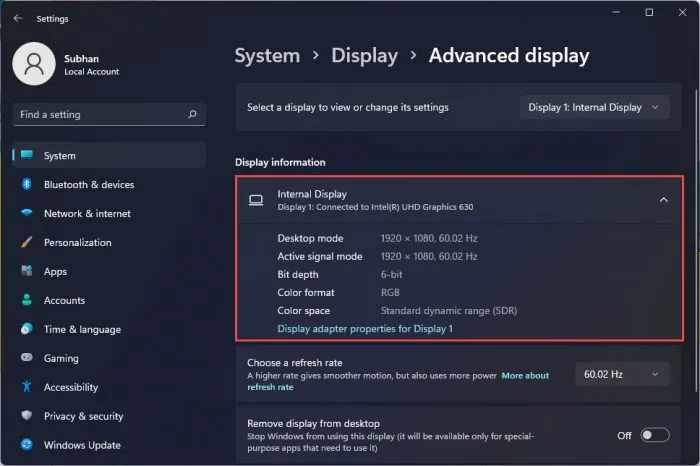
В диспетчере устройств
Выполните следующие действия, чтобы найти сведения о графическом процессоре в диспетчере устройств. Обратите внимание, что с помощью этого метода вы можете узнать только название вашей видеокарты и никакой другой информации:
- Откройте диспетчер устройств, введя devmgmt.msc в поле «Выполнить команду».
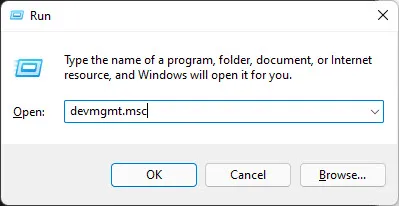
- Разверните Адаптеры дисплея, и там вы увидите название видеокарты под ним.
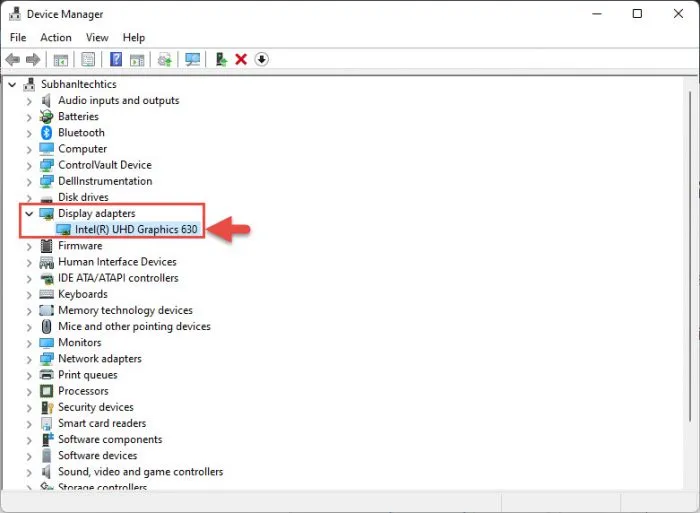
Из информации о системе
Вы также можете получить информацию о видеокарте из апплета System Information. Вот как:
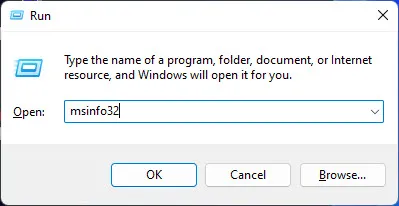
- Откройте апплет «Информация о системе», введя msinfo32 в поле «Выполнить команду».
- Теперь перейдите к следующему на левой панели:
Обзор системы >> Компоненты >> Дисплей
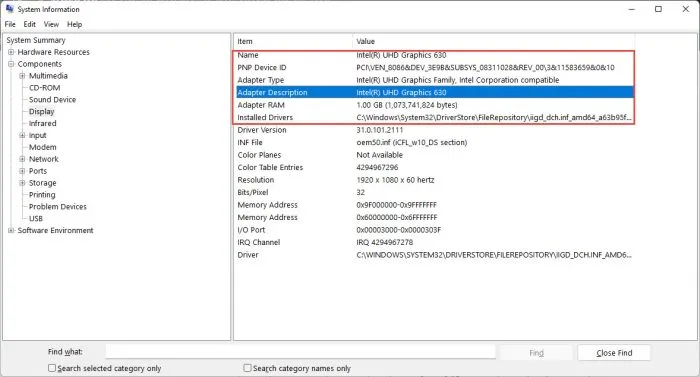
Из диспетчера задач
Как и многие другие системные компоненты, вы также можете получить информацию о своем графическом процессоре из диспетчера задач. Вот как:
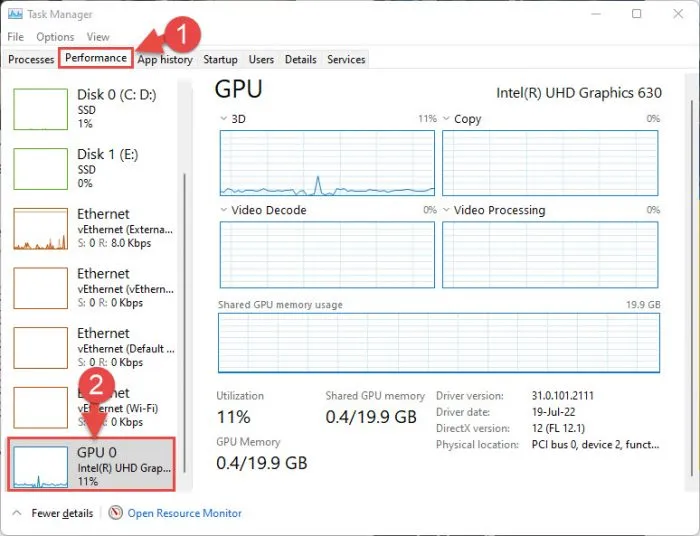
- Откройте диспетчер задач, одновременно нажав клавиши быстрого доступа CTRL + Shift + Esc.
- Перейдите на вкладку «Производительность» и щелкните раздел «Графический процессор» на левой панели.
Примечание. Если у вас более 1 видеокарты (выделенной + встроенной), вы можете увидеть одинаковое количество вкладок графического процессора слева. Прокрутите их и выберите тот, для которого вам нужны подробности.
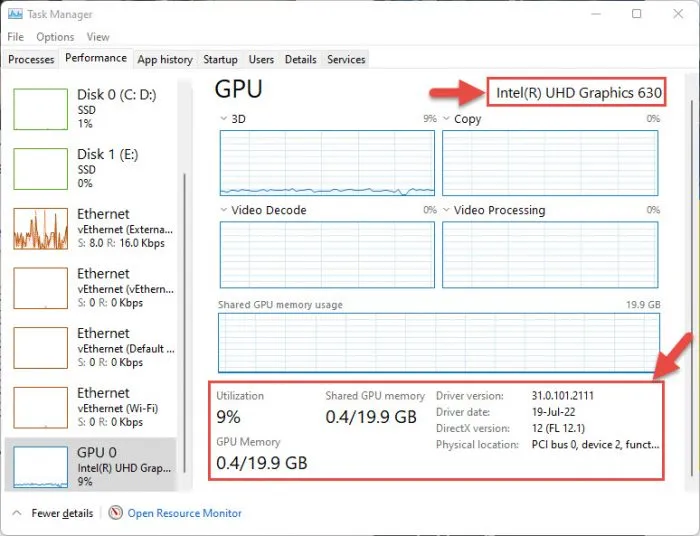
С помощью средства диагностики DirectX
Другой способ получить информацию о вашем графическом процессоре — использовать средство диагностики DirectX, встроенное в Windows. Выполните следующие действия, чтобы просмотреть информацию о видеокарте:
- Откройте средство диагностики DirectX, введя dxdiag в поле «Выполнить команду».
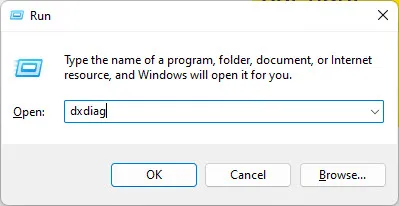
- Теперь переключитесь на вкладку «Экран». Здесь, в разделе «Устройство», вы найдете необходимую информацию о вашей видеокарте.
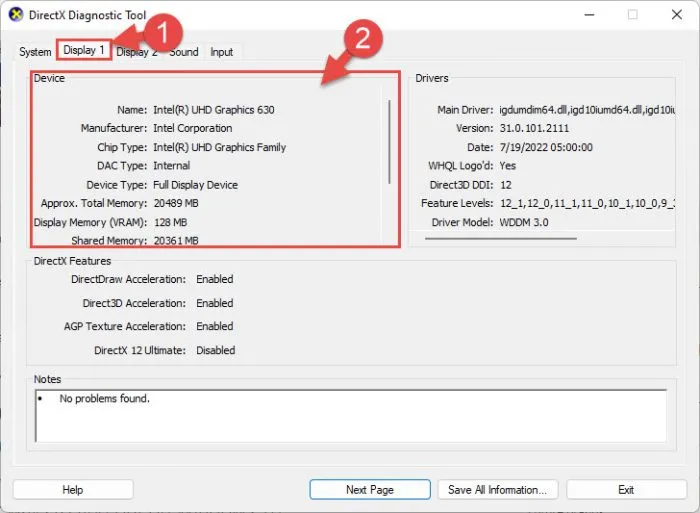
Из панели управления графическим процессором
Если на вашем компьютере есть выделенный графический процессор, который поставляется с программным обеспечением (известным как панель управления), вы, вероятно, также сможете увидеть информацию о графическом процессоре. Все, что вам нужно сделать, это открыть приложение панели управления и найти информацию.
Доступ к этим выделенным панелям управления графическим процессором обычно можно получить через контекстное меню рабочего стола.
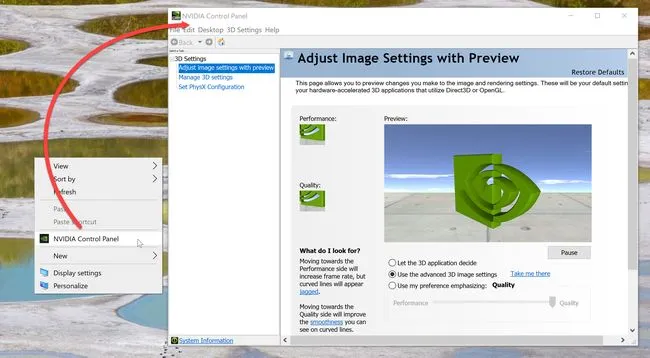
С помощью сторонних приложений: CPU-Z и GPU-Z
Если вы не хотите использовать описанные выше методы, вы также можете получить сведения о своей видеокарте с помощью сторонних приложений, таких как CPU-Z или GPU-Z.
CPU-Z — это бесплатное программное обеспечение, предназначенное для сбора информации о наиболее важном оборудовании вашего компьютера. Этот инструмент позволяет вам получить доступ к сведениям о вашем GPU и CPU. Вот как использовать CPU-Z для проверки видеокарты на компьютере с Windows:
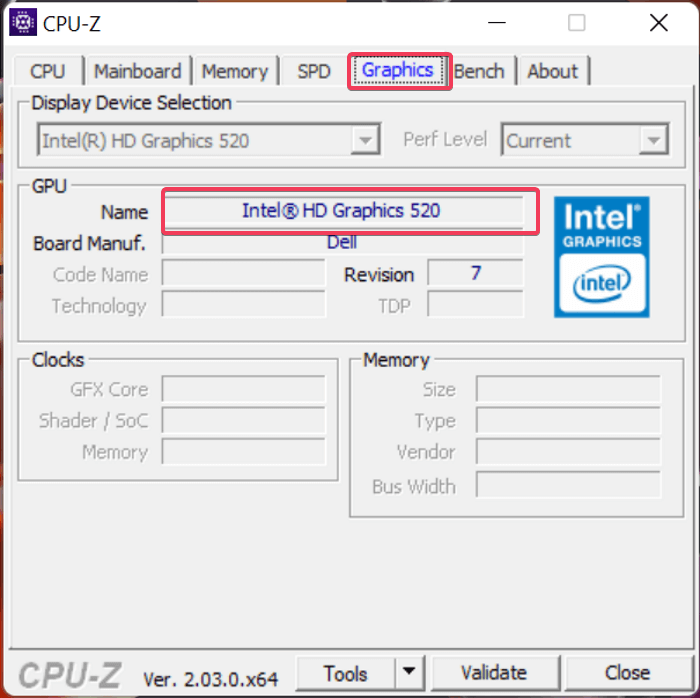
- Перейдите на страницу загрузки CPU-Z и загрузите программу на свой компьютер.
- После загрузки установочного файла установите программу и запустите ее.
- Перейдите на вкладку «Графика» в верхней части окна CPU-Z, где вы найдете имя видеокарты на вашем компьютере.
GPU-Z — еще одна системная утилита, предназначенная для предоставления важной информации о вашей видеокарте и графическом процессоре. Он дает длинный список сведений о вашей видеокарте, поскольку он создан специально для этой цели. Кроме того, GPU поддерживается для различных версий Windows, а также графических устройств, таких как NVIDIA, AMD, ATI и Intel.
Ниже приведены шаги по использованию GPU-Z для проверки сведений о видеокарте на вашем компьютере.
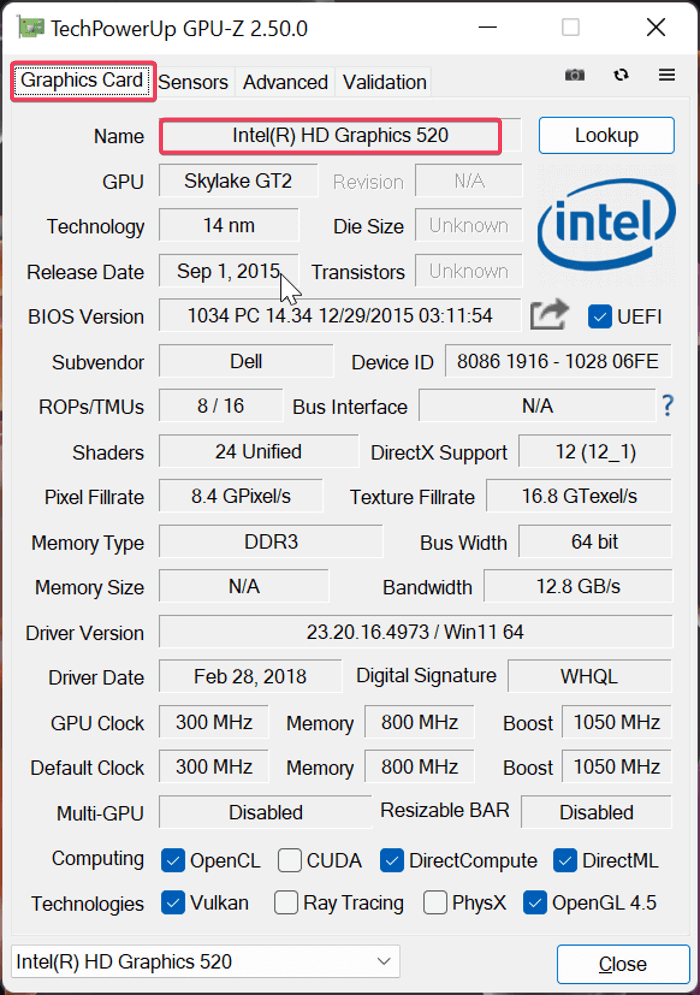
- Загрузите программу GPU-Z и установите ее на свой компьютер.
- После установки запустите программу, и вы увидите подробную информацию о вашей видеокарте на вкладке «Видеокарта».
С помощью GPU-Z вы также можете щелкнуть параметр «Поиск» перед именем вашей видеокарты, чтобы узнать больше информации о графическом процессоре.
- Как посмотреть характеристики компьютера
- Как узнать какой процессор стоит на компьютере
- Как узнать модель материнской платы в Windows 10
- Как посмотреть оперативную память на компьютере
Источник: astera.ru